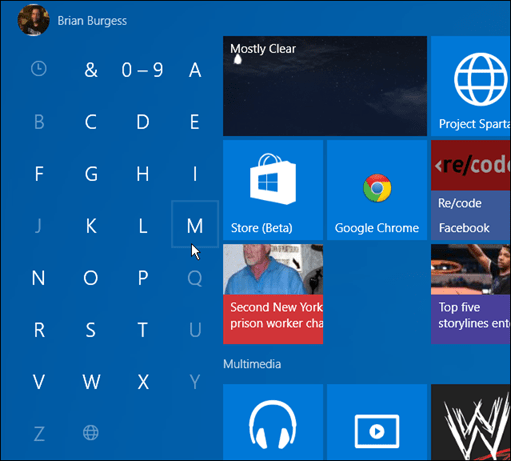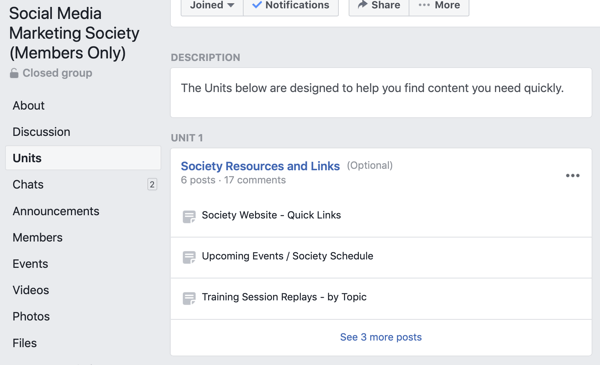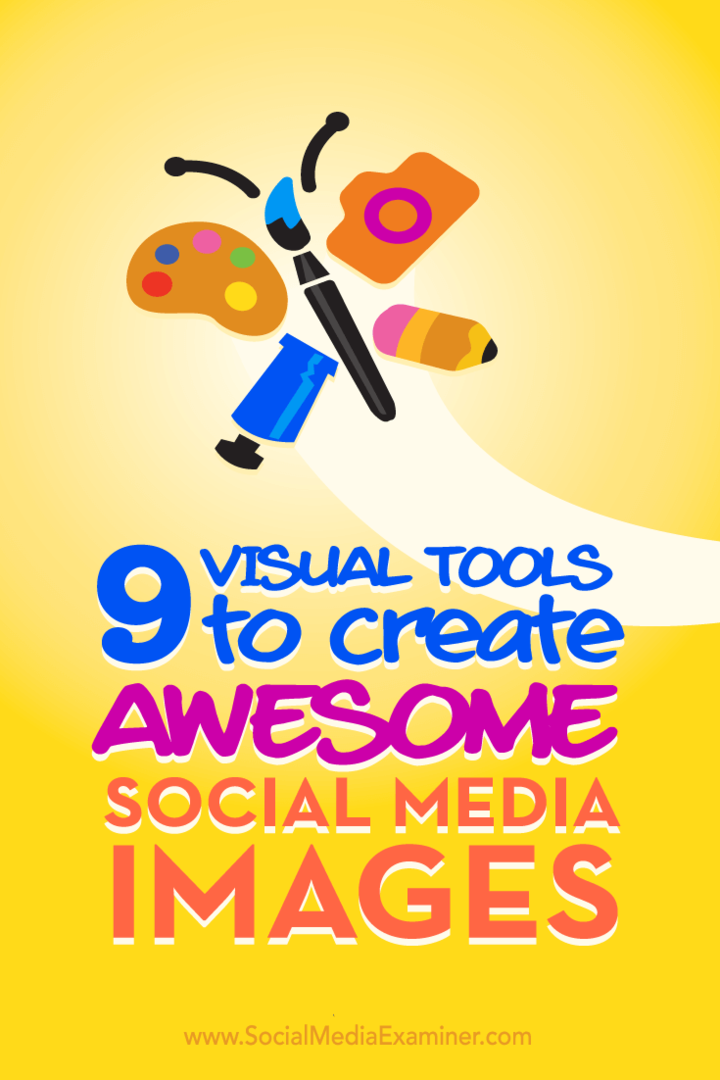Como exibir todos os aplicativos do Windows 10 no File Explorer
Microsoft Windows 10 / / March 17, 2020
Aqui está uma dica interessante que permitirá que você veja todos os seus aplicativos e outros itens no menu Iniciar do File Explorer com um simples comando. Aqui está como.
Embora a perda do menu Iniciar no Windows 8 não tenha sido uma jogada popular, foi fácil visualizar todos os seus aplicativos na tela Iniciar, percorrendo-os. Não apenas você pode ver todos os aplicativos modernos, mas também exibir ferramentas administrativas, também.
A Microsoft trouxe de volta o tradicional Menu Iniciar no Windows 10, mas, dependendo da sua experiência, você pode ter preferido a facilidade de encontrar aplicativos no Windows 8.1.
Vale ressaltar que você ainda pode obter uma tela inicial semelhante ao Windows 8 em dispositivos touchscreen executando-os no modo Tablet. Você pode ativar e desativar o modo Tablet usando o Centro de Ação no Windows 10.
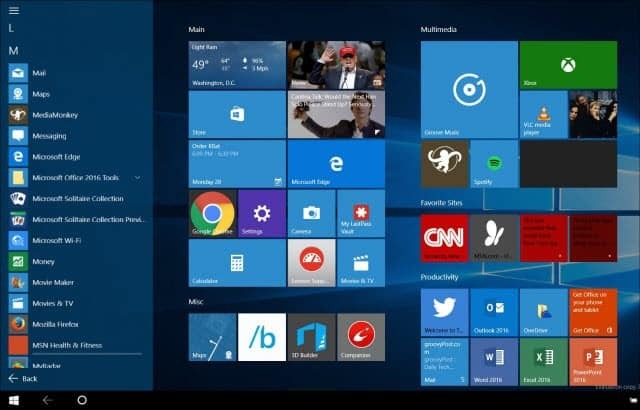
Exibir todos os aplicativos do Windows 10 File Explorer
Para usuários que fizeram o upgrade de Windows 7 para Windows 10 e prefere a área de trabalho tradicional, existe um método que você pode usar para descobrir todos os seus aplicativos no File Explorer.
Bater Chave do Windows + R e tipo: shell: AppsFolder e pressione Enter.
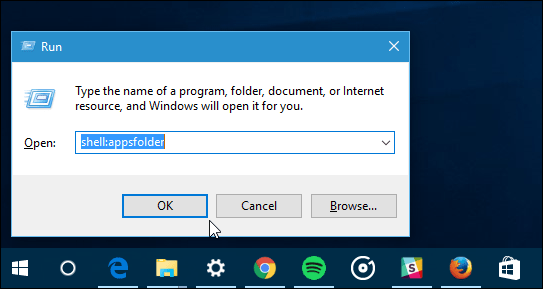
Isso abrirá o File Explorer, mostrando todos os programas da área de trabalho, aplicativos da Windows Store e utilitários do sistema.
Você também pode fazer isso diretamente no File Explorer a qualquer momento, digitando o mesmo comando no campo caminho.
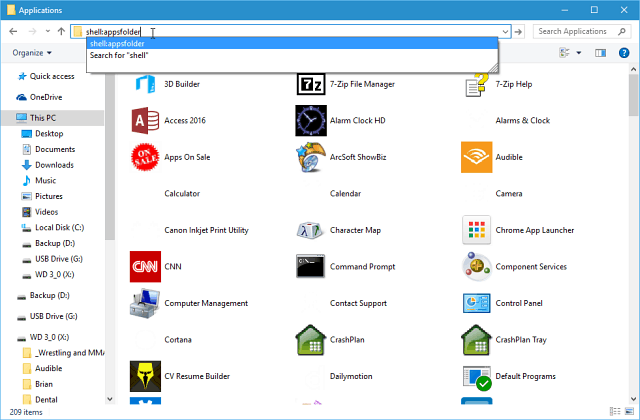
Não é a visão mais fascinante, no entanto. Ele mostra todos os itens no menu Iniciar e inclui documentos, links de sites, utilitários de desinstalação e outros itens que talvez você não precise ver. Além disso, alguns dos aplicativos não exibem um ícone.
No entanto, se você quiser ver rapidamente os itens no seu PC, é um bom truque para conhecer. Também fornece uma maneira de rolar e enviar atalhos para a área de trabalho.
Obviamente, se você conhece o aplicativo específico que deseja, o método mais fácil é atingir o Chave do Windows e comece a digitar seu nome.
Lembre-se também de que, com o novo menu Iniciar do Windows 10, você pode encontre aplicativos pela primeira letra.